Register Kassensystem
(Einstellungen → Sie sind auf der Seite: Register Kassensystem)
In diesem Register werden die Eigenschaften, insbesondere angeschlossene Kassenhardware, des integrierten Kassensystems eingestellt. Die Einstellungen werden lokal gespeichert.
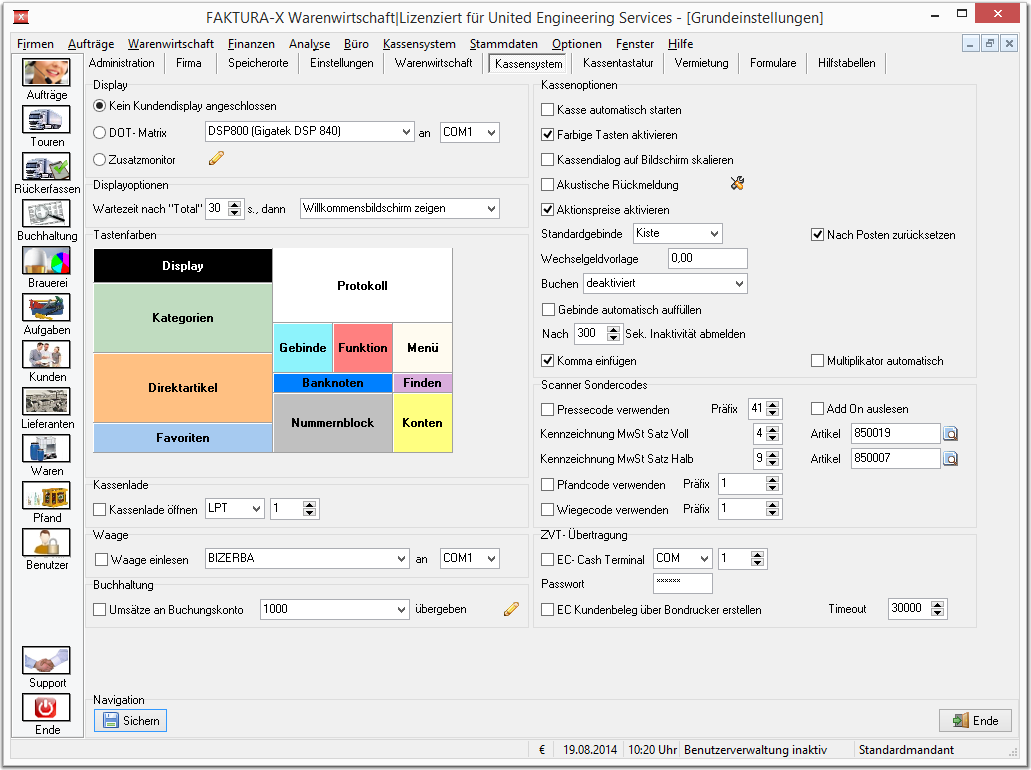
Display
Die Gruppe „Display" ermöglicht die Konfiguration einer angeschlossenen Kundenanzeige. Wahlweise kann ein an einem einstellbaren COM-Port angeschlossenes, kompatibles DOT-Matrix Display ausgewählt werden oder ein zusätzlicher angeschlossener Monitor.
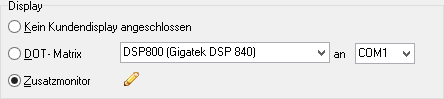
Um die Displayanzeige auf einem Zusatzmonitor zu verwenden, muss der Windows Desktop auf diesen erweitert werden.[1]
Die Einstellung der Displayanzeige auf dem Zusatzmonitor kann mit einem Klick auf ![]() gestartet werden.
gestartet werden.
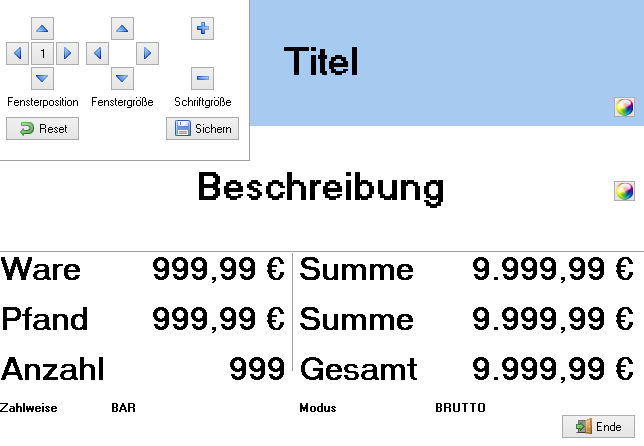
- Mit dem Steuerkreuz „Fensterposition“ kann festgelegt werden, an welchen Koordinaten das Kundendisplay eingeblendet wird. Die Position kann auch mit den Pfeiltasten bei gedrückter STRG verändert werden.
- Die mittlere Schaltfläche im Steuerkreuz „Fensterposition“ schaltet die Schrittweite für Fenstervergrößerung und Fensterposition zwischen „1“ und „10“ um und ermöglicht so das schnellere Verändern dieser Parameter.
- Mit dem Steuerkreuz „Fenstergröße“ können Breite und Höhe der Anzeige verändert werden. Die Ausdehnung kann auch mit den Pfeiltasten bei gedrückter ⇑ verändert werden.
- Die Schriftgröße kann mit den Tasten + und - verändert werden.
- Die Farben der Titelleiste oder des Anzeigehintergrunds können jeweils mit
 geändert werden.
geändert werden. - Reset versetzt die Kundenanzeige auf die Werkseinstellungen. Mit Sichern können Änderungen dauerhaft gespeichert werden.
Displayoptionen
Die Gruppe „Displayoptionen" ermöglicht die Konfiguration der Anzeige nach einer einstellbaren Wartezeit. Wahlweise wird ein Text „Willkommen bei Firma XYZ“ angezeigt oder die Anzeige geleert.

Tastenfarben
Die Gruppe „Tastenfarben" ermöglicht die Veränderung der Farben des Kassendialogs. Zum Einstellen muss in den gewünschten Bereich geklickt und dann im Dialog „Farbauswahl“ eine Farbe gewählt werden.
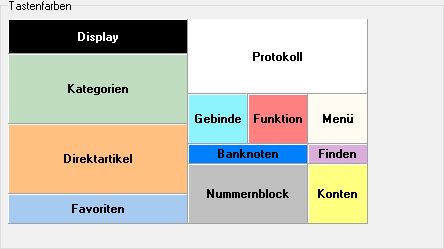
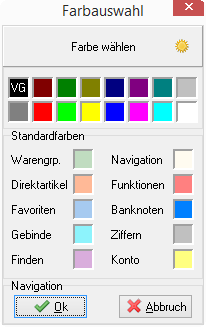
Kassenlade
Die Gruppe „Kassenlade" ermöglicht die Einstellung der anzusteuernden Kassenlade, die entweder an einem parallelen (LPT) oder seriellen Port (COM) angeschlossen werden kann.

Waage einlesen
Die Gruppe „Waage einlesen" ermöglicht die Einstellung der anzusteuernden Waage, die an einem seriellen Port angeschlossen werden kann.

Buchhaltung
Die Gruppe „Buchhaltung" ermöglicht die Übergabe der Umsätze aus Kassenumsätzen bei der Kassenabrechnung (Z-Bon) an das Kassenbuch. Dabei kann angegeben werden, welches Buchungskonto für die Übergabe verwendet werden soll.

Kassenoptionen
Die Gruppe „Kassenoptionen" ermöglicht die Konfiguration des Kassendialogs und des Verhaltens der Kasse in bestimmten Situationen.
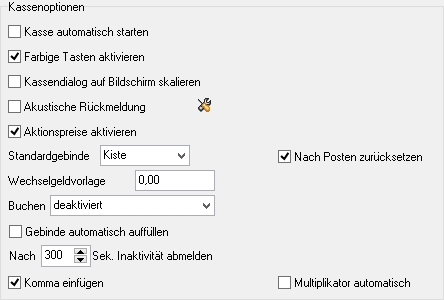
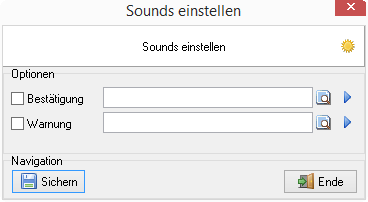
- Es kann eingestellt werden, dass der Kassendialog unmittelbar nach dem Start der Anwendung aufgerufen wird.
- Die Farben der Kassentasten können deaktiviert oder der Kassendialog im Verhältnis 4:3 auf dem Bildschirm skaliert werden, sofern die Auflösung größer als 1.024x768 Pixel ist.
- Auf Bestätigungen und Warnungen kann akustisch hingewiesen werden. Mit einem Klick auf
 öffnet sich das Klangauswahlmenü, mit dem Klangdateien vom Typ „Wave“ (WAV) für Klangereignisse zugewiesen werden können. Diese sollten nicht zu lang/groß sein, da für die Abspieldauer die Bedienung des Systems verzögert sein kann. Werden keine Klangdateien zugewiesen, werden einfache Tonfolgen auf dem internen Lautsprecher des Computersystems, sofern vorhanden, ausgegeben.
öffnet sich das Klangauswahlmenü, mit dem Klangdateien vom Typ „Wave“ (WAV) für Klangereignisse zugewiesen werden können. Diese sollten nicht zu lang/groß sein, da für die Abspieldauer die Bedienung des Systems verzögert sein kann. Werden keine Klangdateien zugewiesen, werden einfache Tonfolgen auf dem internen Lautsprecher des Computersystems, sofern vorhanden, ausgegeben. - Die Option „Aktionspreise aktivieren“ nutzt zeitgesteuerte Sonderpreise, sofern diese hinterlegt wurden.
- Die Option „Standardgebinde“ ermöglicht in Abhängigkeit von der Option „nach Posten zurücksetzen“ die Voreinstellung, welche Art von Gebinde nach dem Erfassen eines Postens oder Abschluss eines Kassiervorgangs automatisch aktiviert wird. Für den Betrieb als Pfandkasse ist die Einstellung „Pfand“ vorgesehen, für den normalen Kassenbetrieb stehen die Optionen „Kiste“ und „Flasche“ zur Verfügung.
- Die Angabe der Wechselgeldvorlage ist sinnvoll, wenn bei Kassenabrechnungen der vollständige Inhalt inklusive der Wechselgeldvorlage gezählt und im Abrechnungsdialog eingegeben wird.
- Die Option „Buchen“ ermöglicht die Berücksichtigung der Bestandsänderungen bei Kassiervorgängen.
- Die Buchung kann automatisch nach jedem Kassiervorgang, nach Beenden des Kassendialogs oder manuell durchgeführt werden. Die Einstellung sollte abhängig von der Leistungsfähigkeit des Computers und/oder des Netzwerks gewählt werden.
- Wenn die Option „Gebinde automatisch auffüllen“ aktiviert ist, werden beim Buchen Pfandflaschen und Rahmen zu Kisten aufgefüllt oder Kisten in Flaschen und Rahmen aufgeteilt. Diese Vorgehensweise bildet die realen Abläufe weitestgehend nach, so dass die Bestandsangaben für Flaschen und Kisten den realen Beständen im Lager entsprechen[2].
- Es besteht die Möglichkeit, das Kassensystem bei Inaktivität nach einer einstellbaren Zeitspanne automatisch zu sperren. Um das Kasstensystem zu entsperren müssen Sie das Benutzerkonto-Passwort, falls hinterlegt, eingeben. Soll diese Option nicht genutzt werden, muss die Zeitspanne auf 0 Sekunden eingestellt werden.
Scanner Sondercodes
Die Gruppe „Scanner Sondercodes" ermöglicht das Auslesen und Verarbeiten von besonderen Barcodes.
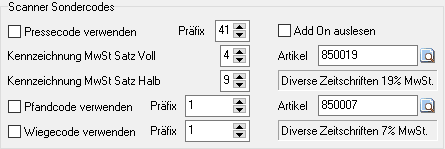
Sofern die Option „Pressecodes verwenden“ aktiviert ist, können Zeitschriften durch deren Barcode erkannt und protokolliert werden. Um die Option zu nutzen müssen Präfix und Mehrwertsteuerkennzeichnungen eingestellt werden. Pressecodes beginnen in der Bundesrepublik Deutschland mit dem Präfix „41“. Die Kennzeichnung des MwSt. Satz Voll erfolgt mit dem Kennzeichen „4“, die des MwSt. Satz Halb mit „9“. AddOns können zweistellig (für Wochenausgaben) oder fünfstellig (für Tagesausgaben) sein. Jeder Mehrwertsteuerkennzeichnung muss ein Artikel zugewiesen werden. Auf Wunsch können zwei- oder fünfstellige AddOns zur Bestimmung einer Ausgabe ausgelesen werden.
Die Option „Pfandcode verwenden“ ermöglicht das Erkennen von Coupons und Einlesen der Gutschriften durch das Scannen eines Barcodes.cDiese Option kann insbesondere benutzt werden, um Rücknahmen an einen Pfandautomaten zu verrechnen. Um die Option zu nutzen, muss das Präfix eingestellt werden[3]. Die Option „Wiegecode verwenden“ wird in Kürze näher beschrieben.
ZVT-Übertragung
In dieser Gruppe finden Sie Einstellungen für das ZVT-Protokoll für EC-Cash Transaktionen. In Kürze wird dieser Bereich ausführlicher beschrieben.
Weiter zu Register Kassentastatur
(Einstellungen → Sie sind auf der Seite: Register Kassensystem)
Fußnoten:
- ↑ Einstellbar in den Anzeigeoptionen des Betriebssystems (Windows)
- ↑ Informationen zu Beständen finden sich unter Warenstamm
- ↑ Es werden nur Geldbeträge verarbeitet. Auf Bestände hat diese Verfahrensweise keine Auswirkungen. Da zwischen Rücknahme und Verrechnung ein Medienbruch entsteht, ist eine eindeutige Kennzeichnung von Gutschriften systembedingt nicht möglich